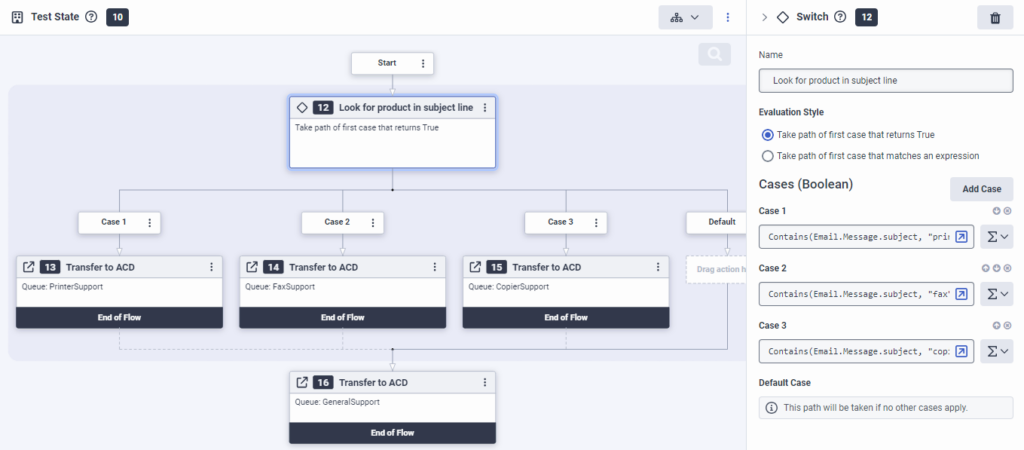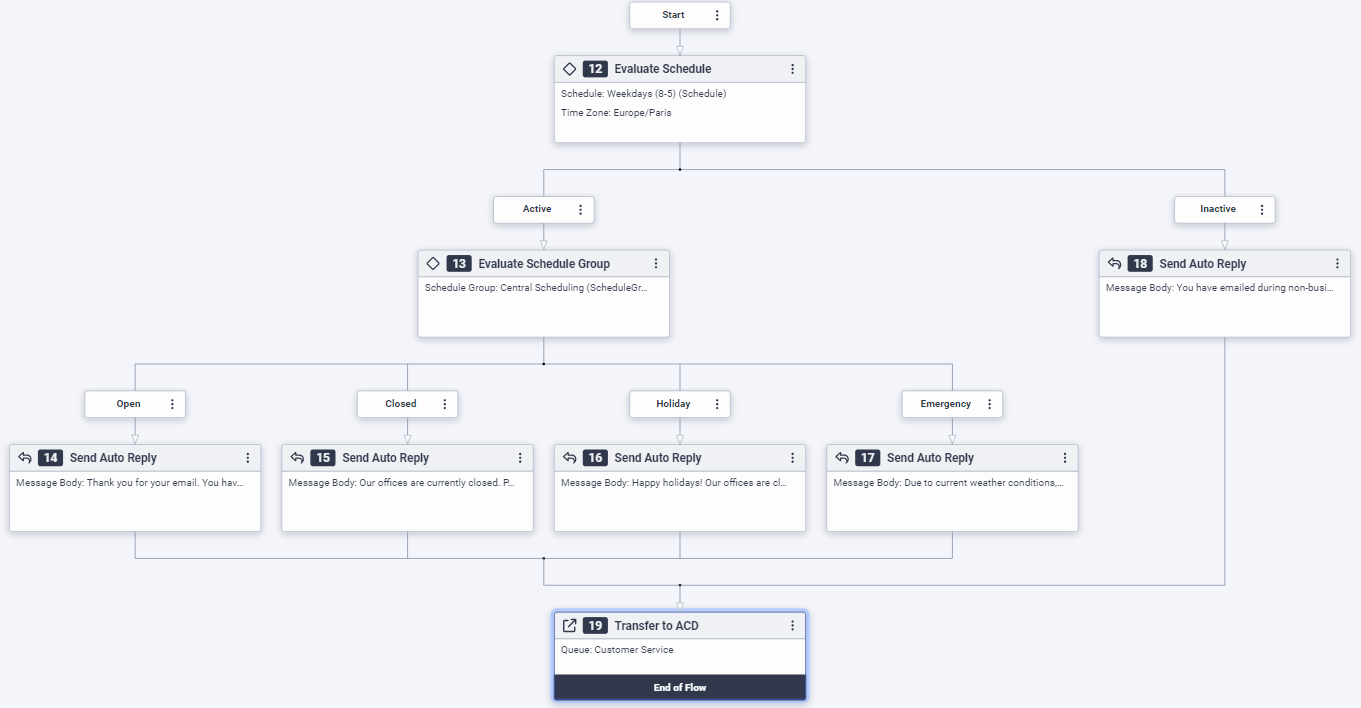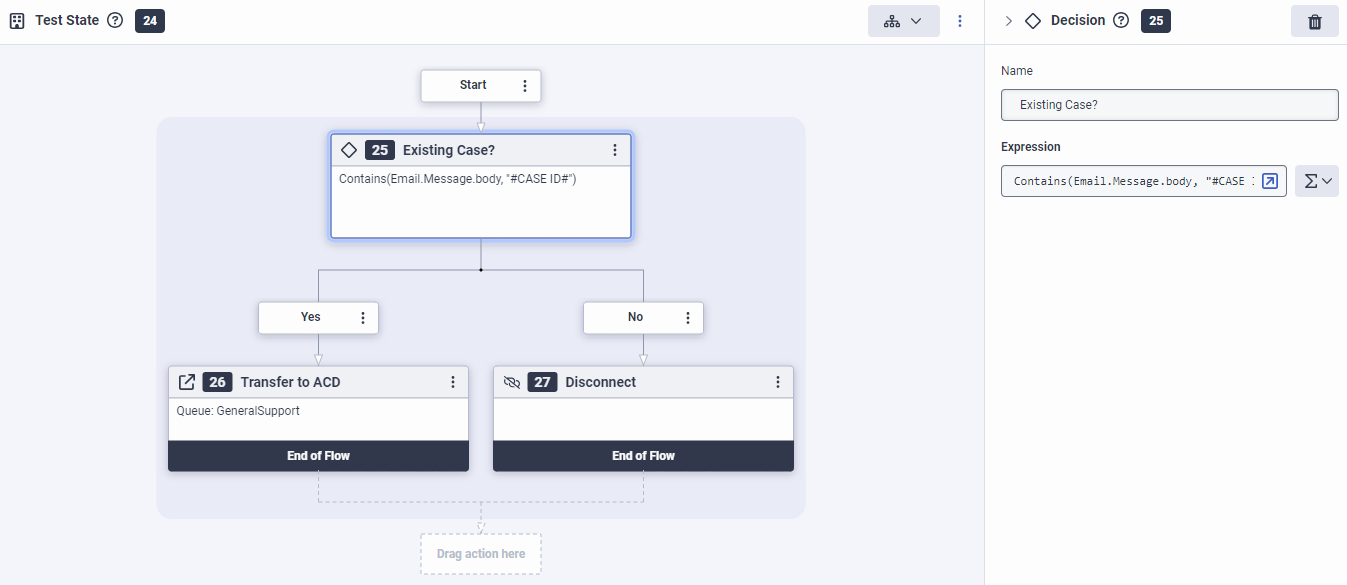浏览电子邮件流
在规划和设计电子邮件流时,请使用以下示例、提示和注意事项来帮助最大限度地提高座席工作效率并提高客户满意度
电子邮件流示例
这些示例包含通用产品关键字、营业时间以及预配置的队列。 要根据您的组织调整示例电子邮件流程,请将通用信息替换为适合您情况的信息。
此示例说明如何设置电子邮件流以在主题行中查找产品,然后将其传送到分配给处理该产品的队列中:
点击图片放大。
- 在任务编辑器工具箱中,展开 逻辑 类别,然后将 切换 操作拖动到任务中。
- 配置 “切换” 操作:
- 在 “ 名称” 下,键入 “切换” 操作的有意义的描述。 此标签将成为操作在任务序列中的显示名称。
- 在 案例 1 下,切换到表达式模式并输入以下表达式: 包含(电子邮件。消息。主题,“打印机”)。
- 在 案例 2 下,切换到表达式模式并输入以下表达式: 包含(电子邮件。消息。主题,“传真”)。
- 在 案例 3 下,切换到表达式模式并输入以下表达式: 包含(电子邮件、消息、主题、“复印机”)。
- 为每个 Switch 操作案例设置操作路径:
- 将 “ 转移到 ACD” 操作拖 动到 “切换操作” 的案例 1 位置下方。
- 从 队列 列表中,选择 打印机支持。
- 将 “ 转移到 ACD” 操作拖 动到 “切换操作” 的 Case 2 位置下方。
- 从 队列 列表中,选择 FaxSupport。
- 将 “ 转移到 ACD” 操作拖 动到 “切换操作” 的 Case 3 位置下方。
- 从 队列 列表中,选择 CopierSupport。
- 将 “转移至 ACD” 操作拖动到案例转移路径下方的任务中。
- 从队列列表中,选择 常规支持。
- 验证、保存和发布入站电子邮件流。
以下过程介绍了如何在入站电子邮件流中创建任务,该任务根据组织当前的打开和已关闭计划执行操作。
点击图片放大。
设置 “评估计划” 操作
- 在工具箱中,展开 逻辑 类别。
- 将 “ 评估计划” 操作拖动到编辑器中的适当位置。
- (可选)在 “ 名称 ” 字段中,重命名计划评估操作。 默认情况下,此名称为 “评估计划”。
- 在 计划下,选择要评估的计划。
- (可选)在时区下,更改默认时区。
- 要使用当前评估日期时间 (UTC),请保留当 前 默认设置。
- 要使用不同的评估 DateTime (UTC),请执行以下操作:
- 单击 “ 特定”。
- 输入求值表达式。
- 接下来,配置活动和非活动路径。
配置电子邮件流的活动路径
在这里,指定当流程在计划的活动时间内发生时要采取的操作。
- 在工具箱中,展开 逻辑 类别。
- 将 “ 评估调度组” 操作拖到 “评估计划” 操作的 “ 活动” 路径下方。
- (可选)在 “ 名称 ” 字段中,重命名计划评估组操作。 默认情况下,此名称为 “评估计划组”。
- 在 计划下,选择要评估的计划。
- 要使用当前评估日期时间 (UTC),请保留当 前 默认设置。
- 要使用不同的评估 DateTime (UTC),请执行以下操作:
- 单击 “ 特定”。
- 输入求值表达式。
- 定义开放路径和封闭路径:
- 在 “ 打开” 下,拖动并配置当流程在打开计划期间发生时要采取的相应操作。 例如,“发送自动回复” 操作可让用户知道他们在开放时间内联系了你。 或者,您可以添加 “转接至 ACD” 操作,将电子邮件路由到指定队列。
- 在 “ 已关闭” 下,拖动并配置当流程在关闭的计划期间发生时要采取的相应操作。 例如,“发送自动回复” 操作可让用户知道他们在正常工作时间以外联系到您,并且他们可能会收到延迟回复。
- 在 “假日” 下,拖动并配置在假日计划期间发生流程时要执行的适当操作。 例如,“发送自动回复” 操作可让用户知道他们在公司假日期间联系了你,以及他们可能期望得到回复的时间。
- 在 “紧急情况” 下,拖动并配置在紧急计划期间流程发生时要采取的适当操作。 例如,“发送自动回复” 操作可让用户知道办公室当前由于天气状况而关闭,以及座席将在办公室重新开放时回电。
配置电子邮件流的非活动路径
在这里,指定流程在计划的非活动时间内发生时要采取的操作。
- 从工具箱中,将适当的操作拖到 “评估计划” 操作的 “ 不活动” 路径下方。 例如,“发送自动回复” 操作可让客户知道他们在非营业时间内发送了电子邮件,并且应该会收到延迟回复。
此电子邮件流示例说明如何在标准工作时间之外将电子邮件转移到单独的队列:
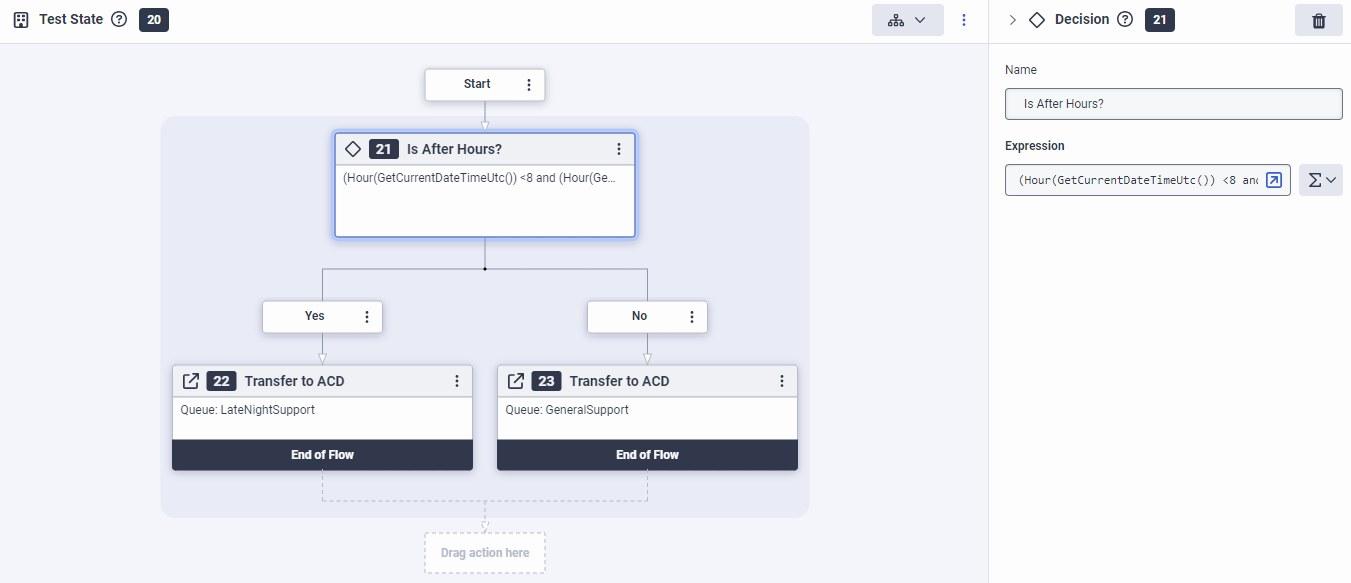
- 在任务编辑器工具箱中,展开 逻辑 类别,然后将 决策 操作拖动到任务中。
- 配置决策操作:
- 在 名称下,键入决策操作的有意义的描述。 此标签将成为操作在任务序列中的显示名称。
- 在 “ 表达式” 下,切换到表达式模式并输入以下表达式: (小时 (获取当前日期时间 () )17 <8 and (Hour (GetCurrentDateTimeUtc ()) >)。
- 为每个决策退出路径设置操作路径:
- 将 “ 转移到 ACD” 操作拖 动到决策的 “是” 路径下方。 如果电子邮件在正常工作时间后收到,建筑师会选择此路径
- 从 队列 列表中,选择 “ 深夜支持”。
- 将 “ 转移到 ACD” 操作拖 动到决策的 “ 否” 路径下方。 如果电子邮件在正常工作时间内到达,建筑师会选择此路径
- 从 队列 列表中,选择 常规支持。
- 验证、保存和发布入站电子邮件流。
在此示例中,系统确认电子邮件正文中的 “#CASE ID#” 令牌,然后相应地进行传输:
点击图片放大。
- 在任务编辑器工具箱中,展开 逻辑 类别,然后将 决策 操作拖动到任务中。
- 配置决策操作:
- 在 名称下,键入决策操作的有意义的描述。 此标签将成为操作在任务序列中的显示名称。
- 在 “ 表达式” 下,切换到表达式模式并输入以下表达式: 包含 (电子邮件 .messag.body, “#CASE ID#”)。
- 为每个决策退出路径设置操作路径:
- 将 “ 转移到 ACD” 操作拖 动到决策的 “是” 路径下方。 如果电子邮件正文中包含案例 ID,建筑师会选择此路径。
- 从 队列 列表中,选择 常规支持。
- 将 “ 断开连接” 操作拖到决策的 “ 否” 路径下方。 如果电子邮件正文中不包含案例 ID,建筑师会选择此路径。
- 验证、保存和发布入站电子邮件流。
流程设计期间的注意
Architect 提供了一套强大的工具和操作,可帮助您设计电子邮件流程。 考虑以下选项和解决方案:
- 要根据主题行中的单词路由到其他位置,请在决策操作中使用 “Contains ()” 函数。
- 要根据发件人电子邮件地址的域部分路由到其他位置,请在决策中使用 emailAddress DomainPart () 函数。 如果您希望将内部员工的帮助请求发送到员工队列,并将其他所有人的请求发送到标准客户队列,则此过程可能会有所帮助。
- 在正文中查找关键字;例如,CASE ID 或组织公司用来区分新案例与后续案例或现有案例的任何关键字。
- 对于一天中的某个时间,考虑在工作时间将对话发送到一个队列,下班后将对话发送到另一个队列 您还可以将流程配置为在日本的工作日向日本队列发送电子邮件,在美国工作时间向美洲队列发送电子邮件。